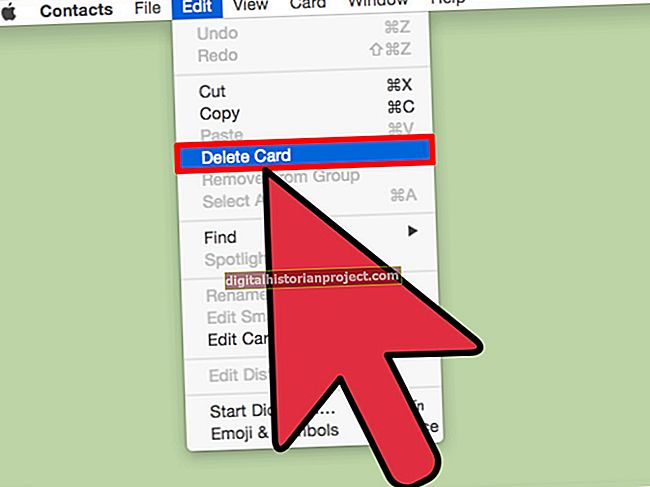大多数基于Google Android操作系统的现代智能手机都包含高分辨率相机,可让您随时随地拍摄照片和录制视频。在Android手机上录制视频后,观看剪辑就像在图库屏幕上轻按一样简单。但是,使用 Android,您不仅可以查看在手机上拍摄的视频;您还可以使用设备随附的USB数据线从计算机导入片段。
1
如果您还没有打开您的 Android 手机,请打开电源。将数据线上的微型插头连接到Android手机,然后将另一端连接到计算机上的空USB端口。等待几秒钟,让 Windows 检测到连接并将 Android 手机中的存储卡初始化为可移动存储设备。
2
点击Android屏幕上的通知窗口下拉菜单(也称为“窗口阴影”),然后根据您使用的Android操作系统的版本,点击“ USB Connected”或“ USB Connection”。
3
点击“打开USB存储设备”或类似按钮。根据您手机的制造商及其使用的 Android 版本,正确的选项可能会显示为“打开 USB 存储”、“安装”、“USB 大容量存储”或“磁盘驱动器”。点击存储选项按钮后,返回到计算机。
4
按“ Windows-E”启动文件资源管理器。单击功能区栏上的“文件”,然后单击“打开新窗口”。屏幕上现在有两个文件资源管理器窗口处于活动状态。移动窗口并调整其大小,使它们并排坐在屏幕上。
5
单击屏幕左侧“文件资源管理器”窗口导航窗格中的“视频”链接。在右侧的“文件资源管理器”窗口中双击分配给Android手机存储卡的驱动器号。在Android的文件夹窗口中双击“电影”或“视频”文件夹。
6
在左侧的文件资源管理器窗口中突出显示您要传输到Android手机的视频文件,然后按“ Ctrl-C”将其复制到Windows剪贴板。如果要将视频传输到手机而不要将副本保存到计算机上,请在计算机的“视频”文件夹中突出显示剪辑后,按“ Ctrl-X”而不是“ Ctrl-C”。
7
在右侧的“文件资源管理器”窗口的“视频”或“电影”文件夹窗格中单击,然后按“ Ctrl-V”。 Windows 将计算机中选定的视频复制到 Android 存储卡上的 Movies 或 Videos 文件夹中。
8
根据需要将其他视频从计算机复制并粘贴到 Android 存储卡。
9
点击Android手机上的通知窗口下拉菜单,然后点击“关闭USB存储设备”,“关闭”或“卸载”。断开 USB 电缆与手机和计算机的连接。